博主主机为Linux,因为要用到Windows下的许多软件,所以用Vmware Workstation Pro创建了Windows10客户机,偶尔有用笔记本远程连接该Windows10客户机的需求,将配置远程连接的步骤记录下来。
一、在Windows10客户机中开启远程桌面连接权限
1. 右击"This PC",点击"Properties"。
2. 点击"Remote settings"。
3. 勾选"Allow remote connections to this computer"。
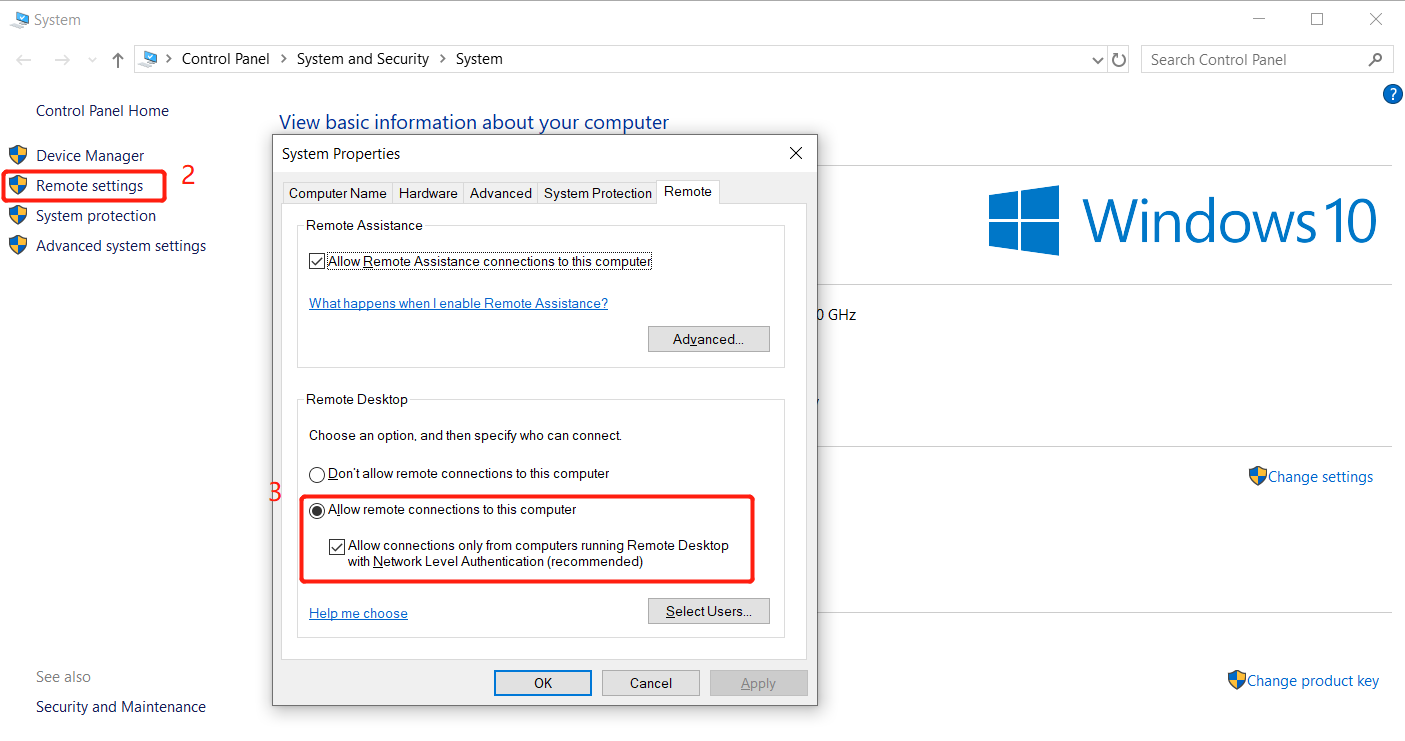
二、配置客户机网络模式
1. 在Vmware软件上方工具栏中点击"VM"-->"Settings"。
2. 在"Network Adapter"一栏中,选择NAT模式。
三、配置客户机网络
1. 在Windows10客户机中,打开命令行,输入命令"ipconfig",记录下ipv4地址。
2. 在Vmware软件上方工具栏中点击"Edit"-->"Virtual Network Editor"。
3. 选中在"Type"为NAT所在的行(通常"Name"为vmnet8),点击"NAT Settings"
4. 点击"Port Forwarding"框下方的"Add"键,"Host port"为9997,"Type"默认,"Virtual machine IP address"为上文记录下的ipv4地址。"Virtual machine port"为3389。
5. 点击"Save"退出。
通过以上步骤就可以通过Windows自带的Remote Desktop Connection连接该客户机了,输入IP为主机的IP(可在Linux系统中输入ifconfig命令得到),端口:9997。